Решавање проблема са покретањем Ла Ноире на Виндовс 10
ЛА Ноире је једна од добро познатих рачунарских игара компаније Роцкстар Гамес, која је објављена 2011. године, много пре изласка оперативног система Виндовс 10. Сходно томе, приликом покушаја покретања ове апликације на овој платформи неки корисници могу наићи на разне врсте грешака. Они су повезани са различитим факторима, па прво морате пронаћи разлог, а затим прећи на решење. Затим бисмо желели да разговарамо о решењима проблема са покретањем ЛА Ноире-а на рачунарима са оперативним системом Виндовс 10.
Садржај
Решавање проблема са покретањем ЛА у систему Виндовс 10
Данас ћемо разговарати о проблемима покретања који се односе само на лиценцирану верзију дотичне игре. За власнике пиратских склопова такође препоручујемо да следите доленаведена упутства, али ако су неефикасна, најбоље решење би било преузимање другог склопа, пошто сте највероватније наишли на игру са оштећеним датотекама. Почнимо с доступним исправкама, узимајући у обзир најједноставније и најчешће решење проблема.
1. метод: Инсталирајте .НЕТ Фрамеворк компоненте
Библиотека .НЕТ Фрамеворк игра важну улогу у раду апликација, укључујући ЛА Ноире. За ову игру је потребна исправна верзија 3.5 на рачунару. Због тога у почетку препоручујемо да пронађете инсталирану верзију стандардне компоненте. Детаљна упутства о томе како то учинити прочитајте наш одвојени чланак другог аутора кликом на доњу везу.
Више детаља: Утврђивање верзије Мицрософт .НЕТ Фрамеворк на рачунару
Ако изненада установите да је инсталирана верзија испод препоручених 3.5, морат ћете се надоградити, у чему ће вам помоћи и други материјали на нашој веб локацији. Тамо је аутор детаљно описао две доступне методе за ажурирање верзије .НЕТ Фрамеворк-а, тако да једноставно морате одабрати најприкладнију.
Више детаља: Како ажурирати .НЕТ Фрамеворк
2. метод: Управљање антивирусима
Због покретања одређених процеса, неки антивируси чак и блокирају лиценцирану верзију игре ЛА Ноире када покушавају да уђу. У случају да наиђете на чињеницу да се игра руши одмах након укључивања, а антивирус додаје датотеке у карантин, мораћете да конфигуришете изузетке или једноставно онемогућите заштиту током трајања игре. За почетак, препоручујемо да онемогућите програм да бисте били сигурни да је укључен у проблеме са покретањем. Ако то помаже, већ би требало да додате игру изузецима. Све потребне информације о овим темама наћи ћете у осталим нашим чланцима на следећим везама.
Више детаља:
Онемогућавање антивируса
Додавање програма антивирусним изузецима
3. метод: Онемогућите Виндовс заштитни зид
Један од главних проблема приликом покретања ЛА Ноире је стална синхронизација. Најчешће је узрокована чињеницом да стандардно средство заштите оперативног система блокира интернетску везу за ову апликацију. Овај проблем се решава баналним онемогућавањем фиревалл-а. Овде, као и код антивирусног софтвера, постоји функција додавања софтвера изузецима, што може бити корисно у ситуацијама када се проблеми са програмом појаве управо због Виндовс заштитног зида.
Прочитајте и: Водич за конфигурацију заштитног зида за Виндовс 10
Метода 4: Поново инсталирајте друштвени клуб
Као што знате, у ЛА Ноире постоји мултиплаиер, а сама игра је повезана са Социал Цлуб апликацијом за синхронизацију игара и других тренутака. Вечна синхронизација током покушаја пријаве може значити да Социал Цлуб не ради исправно и да га треба ручно ресетовати. То се ради прилично брзо, у само неколико кликова:
- Отворите „Старт“ и кроз претрагу пређите на класичну апликацију „Цонтрол Панел“ .
- Пронађите одјељак "Програми и функције" .
- Пронађите Роцкстар Гамес Социал Цлуб и двапут кликните на ову линију.
- Потврдите уклањање овог алата.
- Слиједите доњу везу да бисте дошли до званичне странице подршке за програмере игара. Тамо кликните на линк како бисте преузели најновију верзију Социал Цлуба.
- Када је преузимање завршено, покрените инсталацијски програм.
- Обавите познати и једноставан поступак инсталације за све.
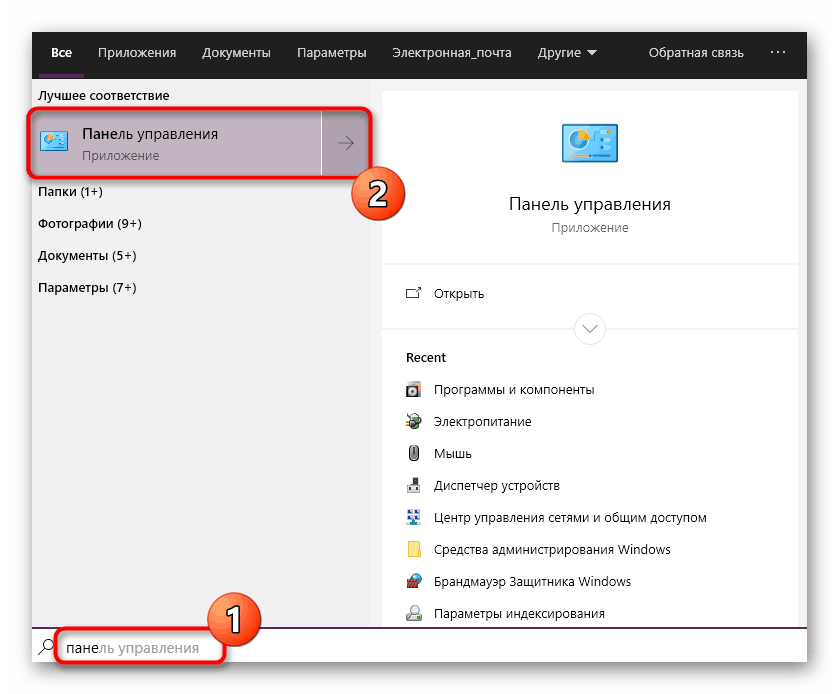
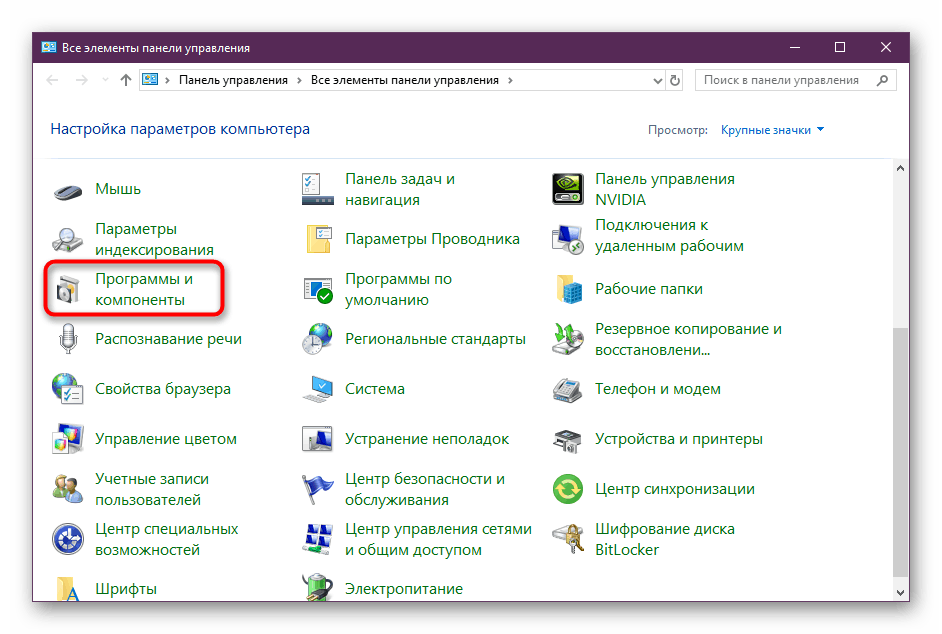
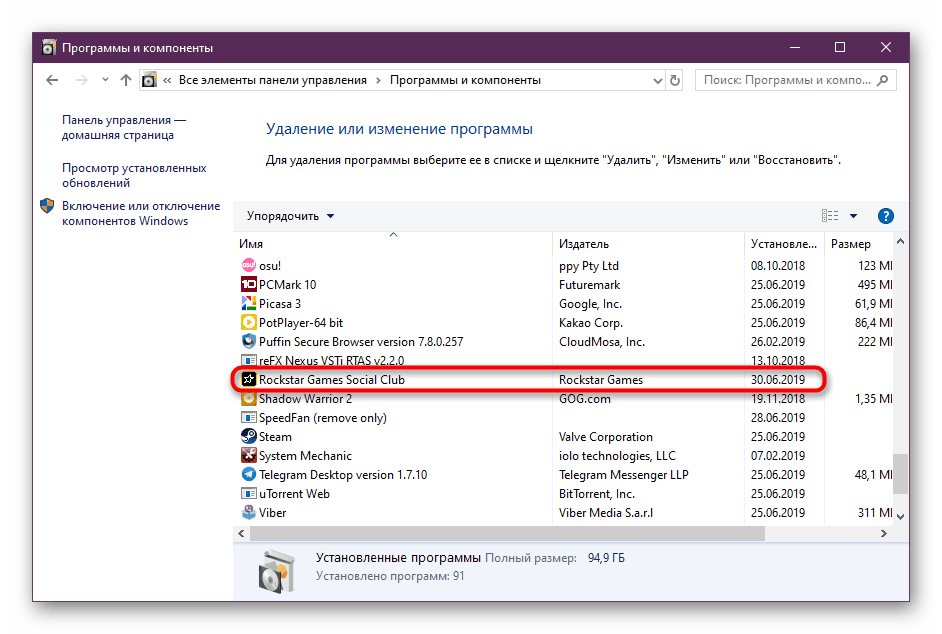
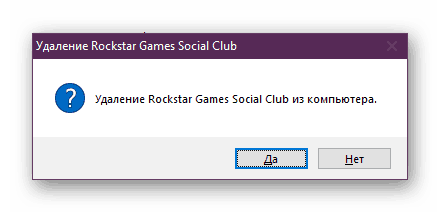
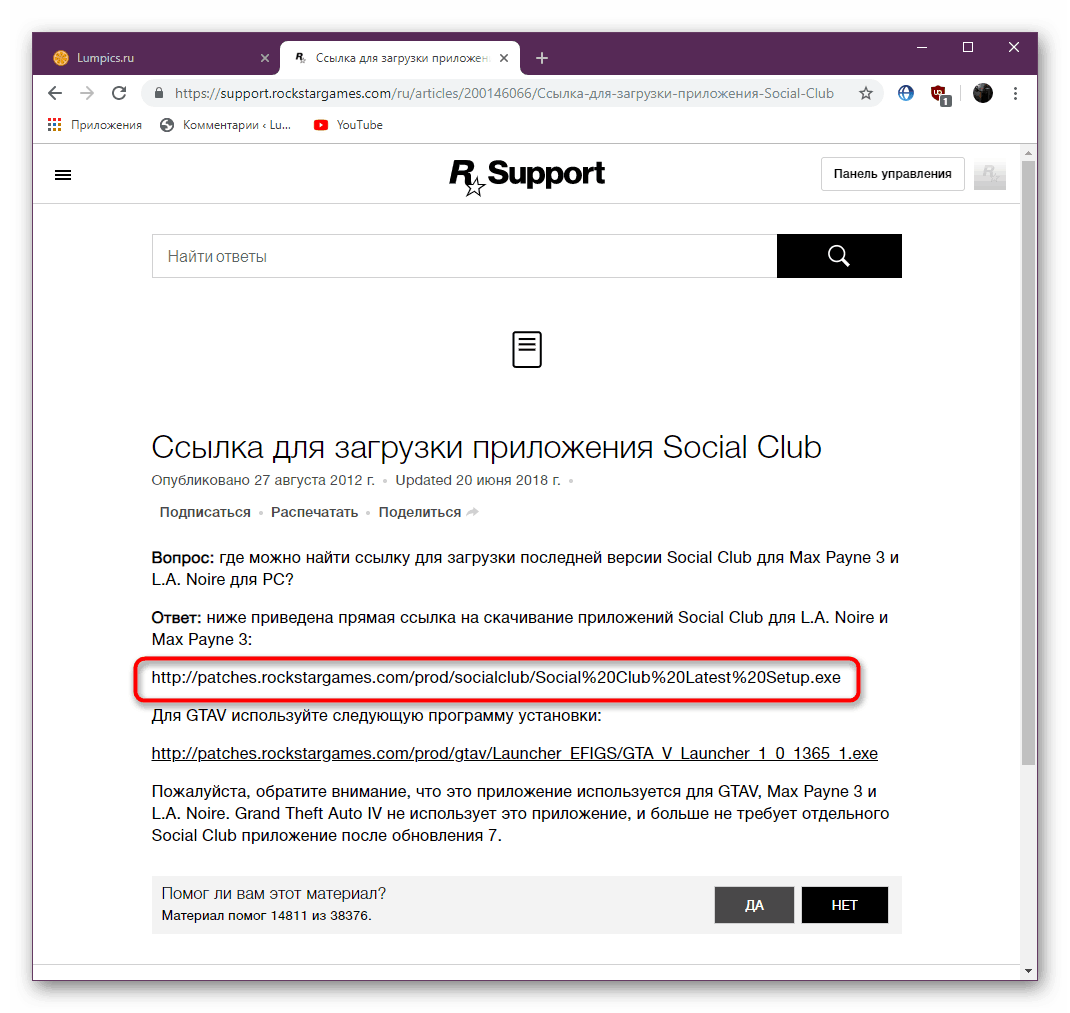
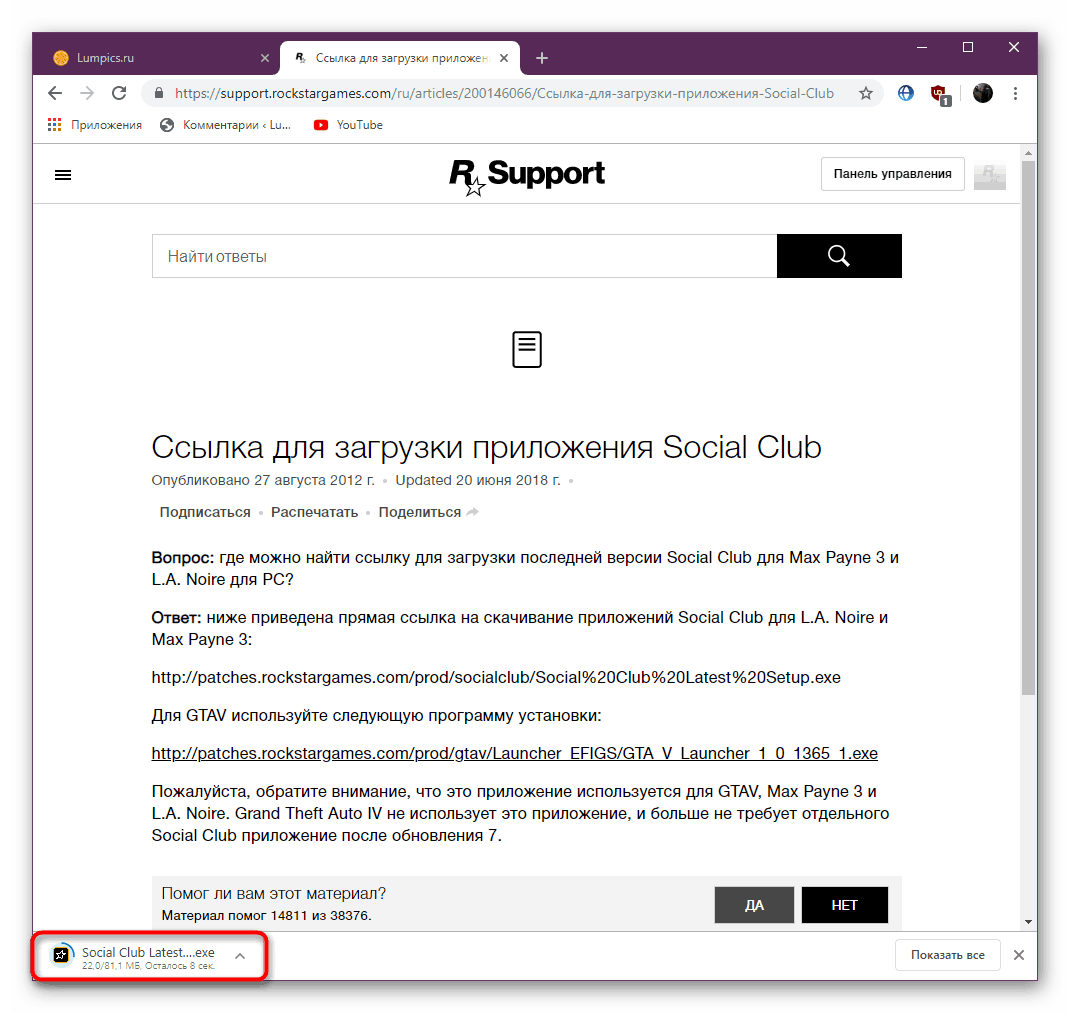
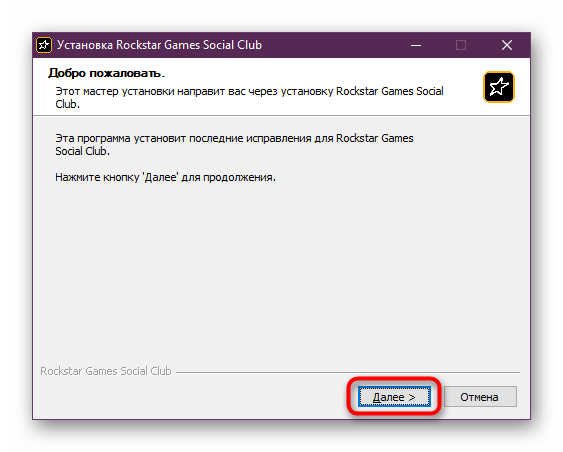
Након тога је пожељно да поново покренете рачунар, а тек онда покушајте да репродукујете ЛА Ноире. Сада би проблем са сталном синхронизацијом требало да нестане.
5. метод: Онемогућите поставке компатибилности са паром
Као што је споменуто на почетку чланка, фокусираћемо се на лиценцирану верзију игре, која се дистрибуира на тржници Стеам , односно покреће се преко службеног клијента. Поставке компатибилности самог клијента понекад ометају нормалан рад игара. Ово је такође повезано са ЛА Ноире, зато вам саветујемо да проверите следеће параметре:
- Кликните на пречицу Стеам РМБ-а и идите на својства.
- Кликните картицу Компатибилност .
- Уклоните све ознаке са предмета ако су негде стављене.
- Затим проверите исте радње у засебном менију „Промена поставки за све кориснике“ .
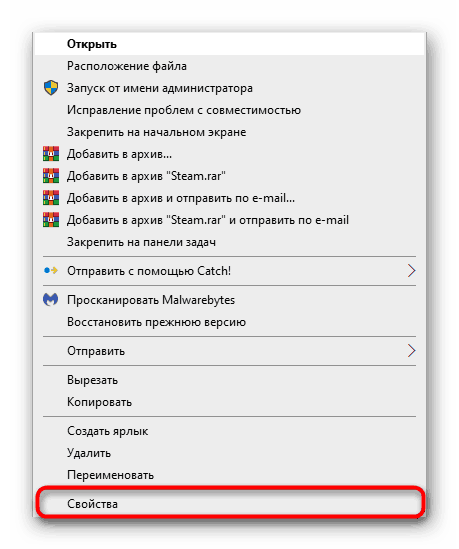
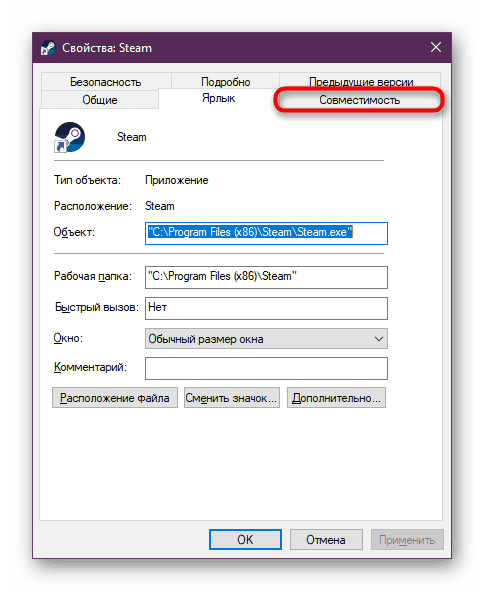
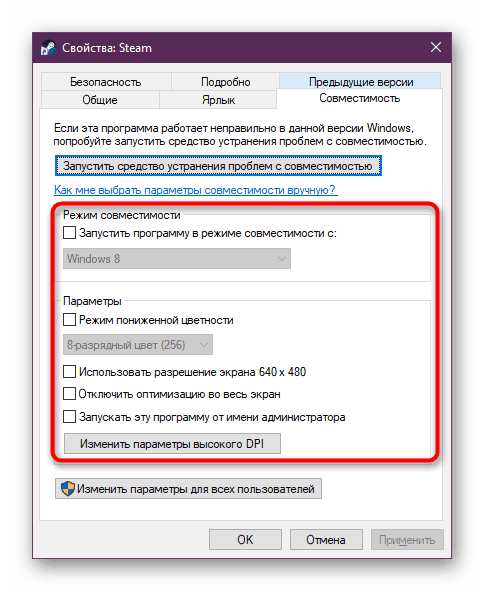
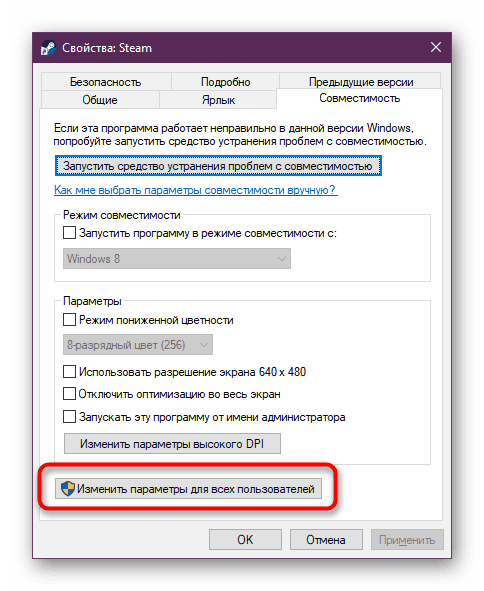
Не заборавите да примените промене и поново покрените Стеам клијент да би сва подешавања ступила на снагу. Тек тада покушајте поново покренути ЛА Ноире.
Као што видите, постоји пет различитих метода осмишљених да уклоне проблеме са покретањем игре са Роцкстара. Ако ништа од овога није помогло, покушајте поново да га инсталирате, јер понекад неке датотеке нису исправно инсталиране.